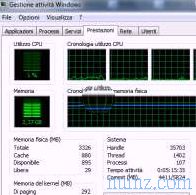Android、iPhone、iPad、Windows Phoneなど 、どのスマートフォンやタブレットでも、ホーム画面にアプリケーションを追加したり、直接起動するWebサイトを追加したりできます。
Android、iPhone、iPad、Windows Phoneなど 、どのスマートフォンやタブレットでも、ホーム画面にアプリケーションを追加したり、直接起動するWebサイトを追加したりできます。 このようにして、ブラウザに移動することなく、アイコンを直接タッチすることで、あたかもそれがアプリケーションであるかのように 、お気に入りのWebサイトを開くことができます 。
一部のプラットフォームには、ブラウザインターフェイスなしでこれらのウェブサイトを全画面ウィンドウで開くChrome for Androidや、一部のウェブサイトのライブアップデートをタイルに表示するWindows 8やWindows Phoneなどの追加機能もあります。
アンドロイド
Chrome for Androidを起動し、保存するウェブページまたはサイトをホーム画面で開きます。
[メニュー]ボタンをタッチして、それが書かれている場所をホーム画面に追加します。
リンクに名前を付けると、Chromeはホーム画面に追加します。
アイコンは好きな場所に移動でき、他のアプリと同様に、リンクをタップすることで選択したサイトが表示されます。
既に説明したように、Chrome for Androidは、ブラウザとは別に「ウェブアプリ」であるかのようにウェブサイトを読み込み、スイッチャーアプリ(2つの小さな長方形のボタン)から再開します。
Androidの他のほとんどすべてのブラウザーにもこの機能があります。 たとえば、Android版Firefoxでは、メニューボタン、[ ページ ]、[ ホームに追加 ]の順にタップします。
最後に、Android用のNativeWrapアプリは、すべてのWebサイトを実際のアプリに変換し、携帯電話またはタブレットにインストールします。
これは、たとえば、公式アプリケーションを使用せずにモバイルサイトからFacebookを使用すると便利です。
iPhone、iPad、およびiPod Touch
Apple iOSでSafariを起動し、ホーム画面に追加するWebサイトのページにアクセスします。
ブラウザのツールバーの共有ボタン(iPad画面の上部とiPhoneまたはiPod Touchの画面の下部にある上向きの矢印の付いた長方形)をタップして、ホームに追加します。
[追加]ボタンをタッチする前に、リンクに名前を付けるよう求められます。
リンクは、アプリフォルダー内でも、好きな場所にドラッグして移動できます。
アイコンをタッチすると、サイトがSafari内の通常のタブに読み込まれます。
iOS向けChromeのような他のブラウザには、iOSの制限によりこの機能がありません。
ウィンドウズ
起動アイコンは、Windows 10スタート画面のブックマークまたはWindows 7および10のデスクトップに追加できます。
これを行うには、Microsoft Edgeを使用します。3つのドットが付いたメインメニューと[開始に追加 ]オプションを使用します。
Chromeでも3つのドットのメインメニューに移動し、[その他のツール]> [ショートカットの作成]に移動します。
満足できない場合は、サイトをアプリケーションに変換するいくつかのプログラムも別の記事で報告されています。
Windows Phone
Internet ExplorerでWebサイトを開き、 プラス(...)ボタンをタップしてから、[開始に追加]オプションをタップします。
Windows Phone 8.1は、サイトでサポートされている場合、自動更新でタイルをサポートします。
デバイスのホーム画面からWebサイトを削除するには、他のアプリケーションアイコンと同様に、リンクを長押しして削除します。